
Windows에서 개발을 하면 가끔 관리자 권한으로 실행해야할 경우가 생깁니다.
주관적으로 제일 귀찮지 않는 방법을 이야기해보려 해요!
CMD(COMMAND)
방법 1: Windows App 검색으로 실행 (귀찮도 ★★★★☆)
1. Windows 키를 누른다.

2. "명령프롬프트" 검색 후 마우스 오른쪽 버튼 클릭

방법 2: 파일 탐색기에서 CMD 실행(귀찮도 ★★★☆☆)
1. 원하는 위치로 간다

2. cmd 입력 후 <Enter>키를 친다.

3. CMD를 입력한 위치에서 CMD가 실행된다.
방법 3: Windows 실행 단축키로 CMD 실행(귀찮도 ★★☆☆☆)

1. 윈도우키를 누른며 R을 누른다.(Windows 실행)

여기서 확인버튼을 클릭하기(<Enter> key를 치기) 전 즉,
| 2-1. CMD 실행 | 2-2. CMD(관리자 권한) 실행 |
 <Enter> key를 치면 CMD 실행.  |
 <Ctrl>+<Shift>+<Enter>key를 치면 "이 앱이 디바이스를 변경할 수 있도록 허용하시겠어요?" CMD(관리자 권한) 실행.  |
방법 4: Windows 빠른 링크 메뉴를 통한 CMD 실행.(귀찮도 ★☆☆☆☆)
1. <윈도우> 누르며 <X> 누른다.(빠른 링크 메뉴 실행)


Windows PowerShell
방법 1: Windows App 검색으로 실행(귀찮도 ★★★★☆)
1. 윈도우키를 누른다.

2. "Windows PowerShell" 검색 후 마우스 오른쪽 버튼 클릭

방법 2: 파일 탐색기에서 Windows PowerShell 실행(귀찮도 ★★★☆☆)
1. 파일 탐색기 실행.(Windows + E)

2. 특정 로컬 디스크(C:), (D:), (F:), etc... 등으로 이동(어디든 상관 없어요~)

3. [파일] 탭을 눌러 Windows PowerShell 실행

+) 원하는 위치에서 Windows PowerShell 실행

방법 3: Windows 실행 단축키로 Windows PowerShell 실행(귀찮도 ★★☆☆☆)
1. <윈도우> 누르며 <R> 누른다.(Windows 실행)

여기서 확인버튼을 클릭하기(<Enter> key를 치기) 전 즉,
| 2-1. Windows PowerShell 실행 | 2-2. Windows PowerShell(관리자 권한) 실행 |
 <Enter> key를 치면 Windows PowerShell 실행.  |
 <Ctrl>+<Shift>+<Enter>key를 치면 "이 앱이 디바이스를 변경할 수 있도록 허용하시겠어요?"  |
방법 4: Windows 빠른 링크 메뉴를 통한 Windows PowerShell 실행.(귀찮도 ★☆☆☆☆)
1. <윈도우> 누르며 <X> 누른다.(빠른 링크 메뉴 실행)
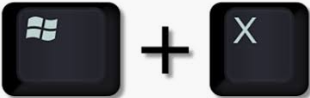

+) Windows 빠른 링크 메뉴에서 PowerShell을 명령프롬프트로 변경
1. 작업 표시줄(Windows 창 맨 아래 검정색 작업 표시되는 부분)에서 마우스 오른쪽 버튼 클릭

2. 작업 표시줄 설정 클릭

"명령 프롬프트를 Windows PowerShell로 바꾸기"에서 켬 -> 끔으로 변경

'Programming > PROG... Tip' 카테고리의 다른 글
| #Tip - Java 디컴파일러 JD-GUI 설치, 사용 (0) | 2021.04.01 |
|---|---|
| #Tip -완전 삭제된 파일 복구 (0) | 2021.03.10 |
| #PROG... Tip - 이클립스 숨김 파일 보기 (0) | 2020.02.19 |
| #PROG Tip - Windows 10 파일 용량 뿔리기! (0) | 2019.05.14 |




댓글